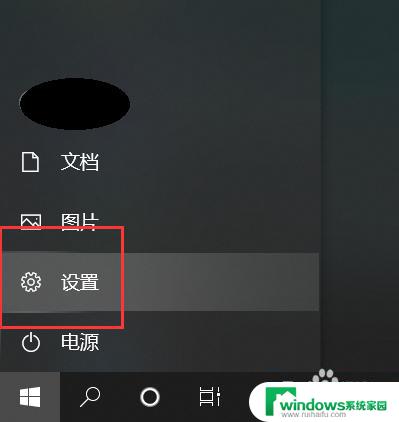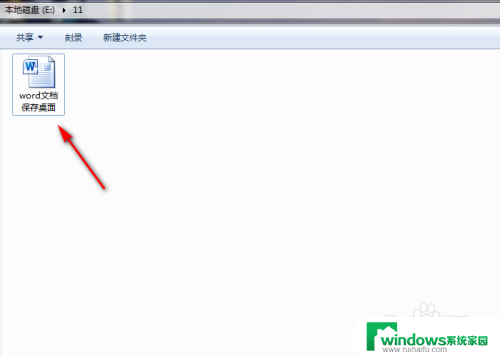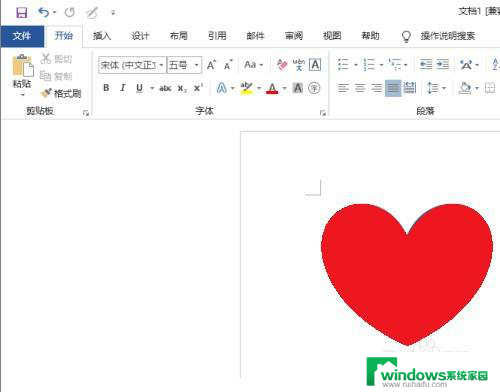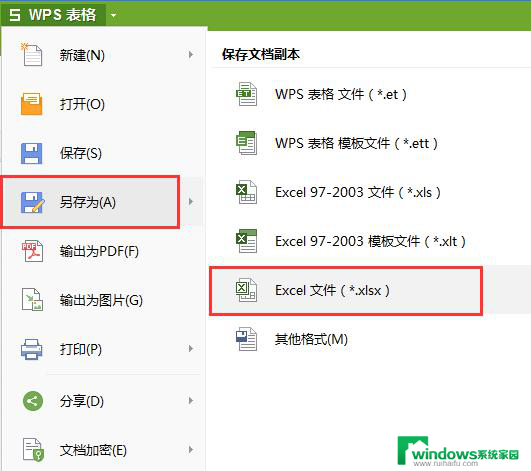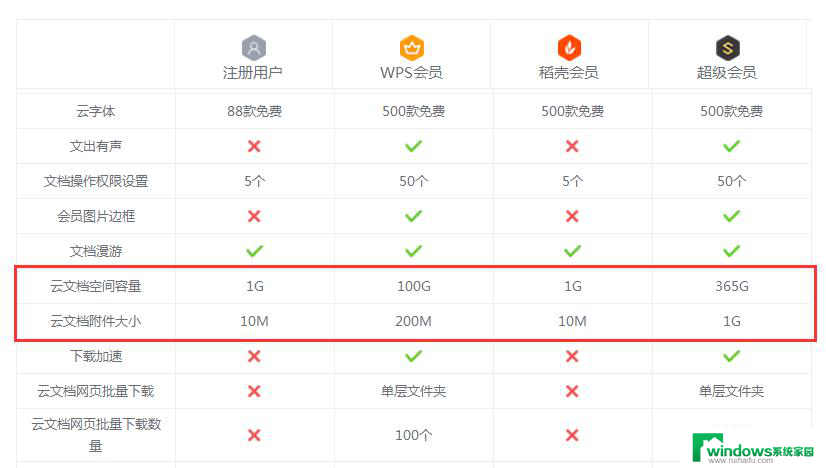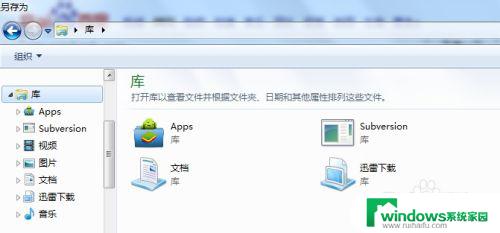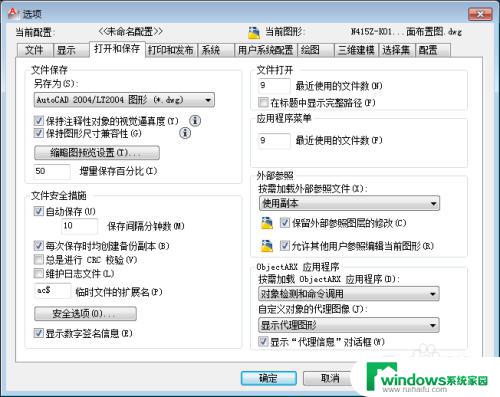电脑打印为什么会出现另存为 word打印文档时不想弹出另存为窗口怎么办
电脑打印为什么会出现另存为,如今电脑已经成为了我们日常生活中不可或缺的工具,而打印文档更是我们经常需要进行的操作之一,有时候当我们想要将打印文档保存为Word格式时,却发现电脑会自动弹出一个另存为窗口,给我们带来了一些不便。有没有什么方法可以避免这个窗口的出现呢?在本文中我们将探讨一些解决这个问题的方法,帮助大家更加便捷地打印并保存文档。
操作方法:
1.打开“打印设置”界面:在Word程序主界面中,点击“Office按钮”。从其扩展菜单中选择“打印”-“打印设置”项进入。
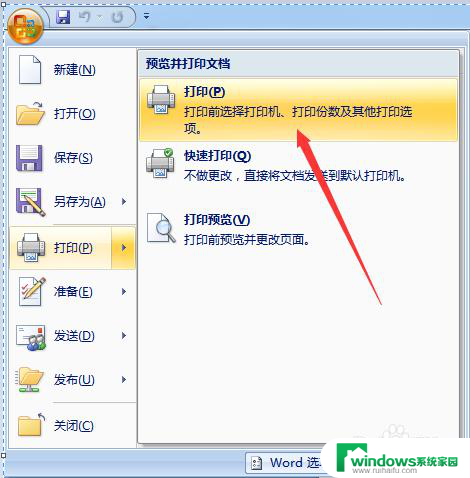
2.从打开的“打印设置”界面中,点击“打印机”下拉列表,从中选择正确的打印机名称即可。
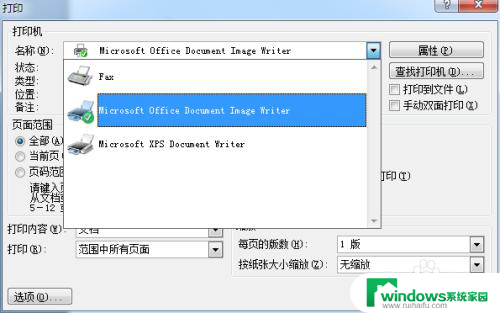
3.如果没有找到对应型号的打印机,则说明打印驱动未安装。对此进入“控制面板”-“设备和打印机”界面。
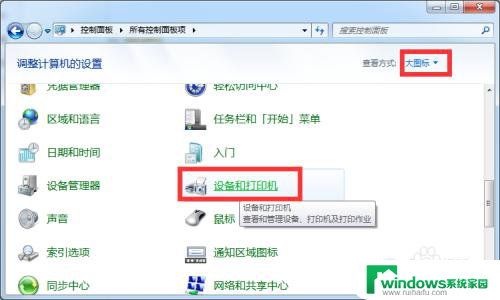
4.在弹出的“设备和打印机”窗口中,右击空白处从其右键菜单中选择“添加打印机”项。并按向导来安装打印机驱动程序。
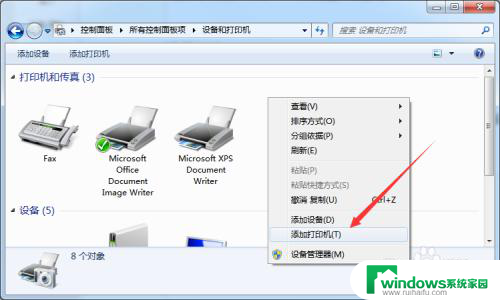
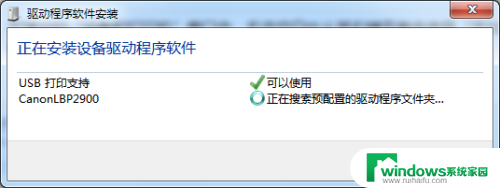
5.当然,在联网的情况下,我们也可以利用“驱动人生”来安装本地打印机驱动。切换到“外设驱动“选项卡,点击“本地打印机USB驱动”按钮,来实现安装打印机驱动或修复操作。
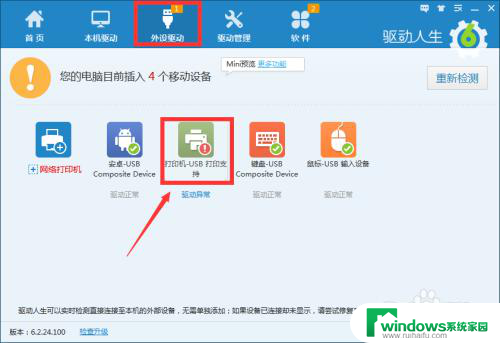
6.待打印机驱动安装完成后,在“设备和打印机”窗口中。右击对应的打印机,从右键菜单中选择“设置为默认打印机”项即可。以后就可以正常在Word中打印文件啦。
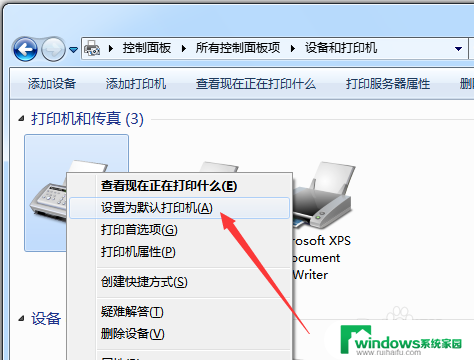
以上就是电脑打印出现另存为的全部内容的原因,如果遇到这种情况,你可以按照以上操作来解决,非常简单快速,一步到位。